
אם אתה עייף של לנבור Finder כדי למצוא קובץ או תיקיה קרובות נפתחה, מומלץ לבצע בדוי, אשר מהווה קיצור דרך אל הפריט המקורי. הנה איך לעשות את זה.
מה הוא כינוי ב MacOS?
במקינטוש, כינוי הוא סוג מיוחד של קובץ זה מצביע על קובץ או תיקייה. כינויים דומים קיצורי דרך ב- Windows ו קישורים סמליים ב- Linux. הם גם דינמיים, מה שאומר שהם עדיין יקשרו את הקובץ או תיקייה, גם אם תשנה את מיקום הפריט המקורי. כינוי יכול להצביע על יעד ב- Mac המקומי שלך או על מחשב ברשת.
כינויים שימושיים, כי אתה יכול להשתמש בהם כדי לפתוח במהירות קובץ או תיקיה בשימוש תכוף ללא תמיד צורך השורש באמצעות תיקיות כדי למצוא אותו. כשפותחים כינוי על ידי לחיצה על זה, את הפריט המקורי פותח בדרך כלל-בדיוק כפי שהיית מצפה לו.
קָשׁוּר: כיצד ליצור קיצורי דרך שולחן העבודה ב- Windows 10 בדרך הקלה
איך להכין קובץ או תיקיה כינוי במקינטוש
הפיכת כינוי ב MacOS קל. ראשית, לחץ על הסמל Finder ב- Dock שלך כדי להביא אותו לחזית.

פתח חלון Finder חדש ואתר את המיקום של קובץ או תיקיה תרצה לעשות קיצור דרך. לאחר שמצאת את זה, יש שלוש דרכים לעשות כינוי:
- תפריט הבר: בחרו את הקובץ או התיקייה ובחר File & gt; הפוך כינוי משורת התפריטים בחלק העליון של המסך.
- מקלדת: בחרו את הקובץ או התיקייה ולחץ Ctrl + Command + A במקלדת.
- מקש ימני: לחץ לחיצה ימנית על פריט Finder או שולחני עם העכבר או משטח העקיבה שלך ובחר "הפוך כינוי" מהרשימה.
כל אחת משלוש האפשרויות האלה יניבו את אותה התוצאה. נסה את כולם, בקרוב תוכל להשתמש בכל אפשרות שאתה מרגיש הכי נוח עם. הנה איך זה נראה לעשות כינוי משתמש בתפריט הקליק הימני.
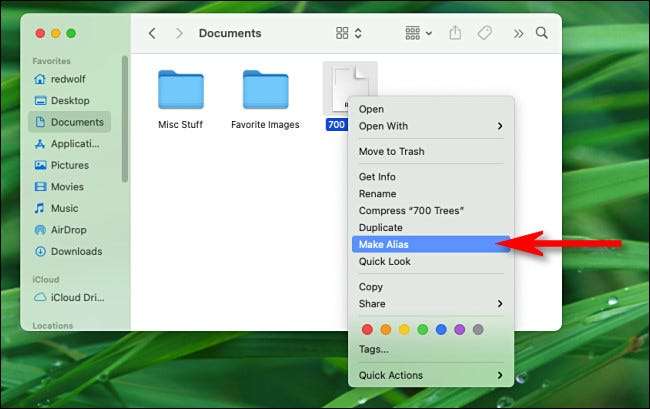
לאחר שתיצור כינוי, זה יופיע לצד הפריט המקורי. שמו יודגשו, מה שאומר שאתה יכול לשנות את זה במהירות על כל דבר שאתה רוצה. הקלד שם חדש עכשיו, או רק פגע שבות.
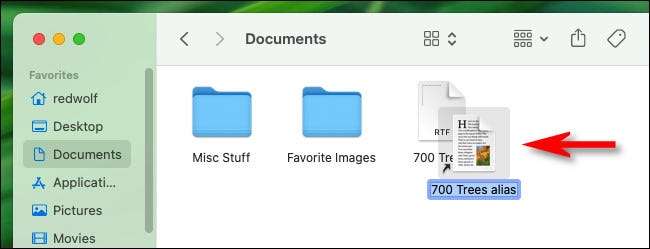
לאחר מכן תוכל להעביר את הכינוי (על ידי גרירה או העתקה / הדבקה כמעט) לכל מקום שאתה רוצה לשים קובץ או תיקיה לתוך, כולל שולחן העבודה שלך או אזור מהיר השקה מיוחדת של Dock ליד האשפה.
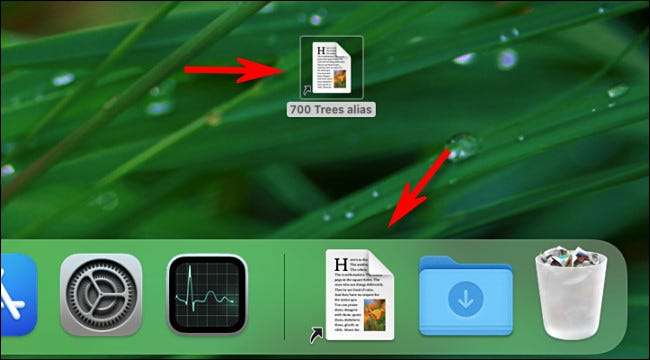
כאשר אתה רוצה להשתמש בכינוי, לפתוח אותו בדיוק כמו שהיית עושה קובץ או תיקייה רגיל. ב- Dock, אתה צריך קליק-אבל אחת בלבד ב'מאתר על שולחן העבודה, תוכלו ללחוץ לחיצה כפולה הכינוי. הפריט המקורי יפתח.
אם אתה לא רוצה את הכינוי יותר, פשוט לגרור אותו אל סל המיחזור. הקובץ המקורי או תיקייה זה מצביע לא יימחק או ישתנה בשום צורה אם תמחק את הכינוי. מחשוב שמח!
קָשׁוּר: איך פין תיקייה או קובץ Dock של ה- Mac שלך







